Pokemon Adventure Sync? دا قانداق ئالدامچىلىق قىلىسىز؟
2022-يىلى 27-ئاپرېل • ئارخىپ تۇرغۇزۇلدى: iOS ۋە ئاندروئىدنى ئىجرا قىلىدىغان بارلىق ھەل قىلىش چارىلىرى • ئىسپاتلانغان ھەل قىلىش چارىسى
Adventure Sync بولسا Pokémon GO نىڭ ئەڭ يېڭى ۋە ئەڭ قىزىقارلىق ئىقتىدارلىرىنىڭ بىرى. 2018-يىلى 11-ئايدا ئېلان قىلىنغان Pokemon GO Adventure Sync ئويۇن قويغۇچىلارنى ئاندىرويىد ۋە iOS نىڭ بەدەن چېنىقتۇرۇش ئىقتىدارىغا ئېرىشەلەيدۇ. Pokémon GO دېتالى تاقالغاندىمۇ ئىشلەيدۇ.

ئەگەر سىز تېزلا مۇكاپاتقا ئېرىشىشنى ئويلاۋاتقان بولسىڭىز ، Pokemon GO Adventure Sync ئالدامچىلىقى سىز ئۈچۈن. تەلىيىمىزگە ، ھەقىقىي خىزمەت قىلىدىغان ئەستايىدىللىق بىلەن ئىشلىتىلىدىغان نۇرغۇن خاككېرلار ۋە ئالدامچىلار بار. بۇ يازمىدا بىز بۇ ئالدامچىلارنى ۋە ئۇلارنى قانداق قىلىپ ئىنچىكە ئىشلىتىشنى چەكلەيمىز.
1-قىسىم: پوكېمون تەۋەككۈلچىلىكى Sync? دېگەن نېمە؟
Adventure Sync ئابونتلارنى Pokémon Go ئەپلىرىدە تەڭشەش ئېلىپ بارالايدۇ. بۇ يېڭى ئىقتىدار تېلېفونىڭىزنىڭ GPS نى ئىشلىتىدۇ. ئۇنىڭدىن باشقا ، ئۇ يەنە ئالاھىدە بەدەن چېنىقتۇرۇش دېتالىنىڭ سانلىق مەلۇماتلىرىنى ئىشلىتىپ ، Pokémon Go ئالدىنقى ئورۇنغا چىققاندا ئىشلەتكۈچىلەرگە ئويۇندىكى ئىناۋەتلىك قەرز بېرىدۇ.
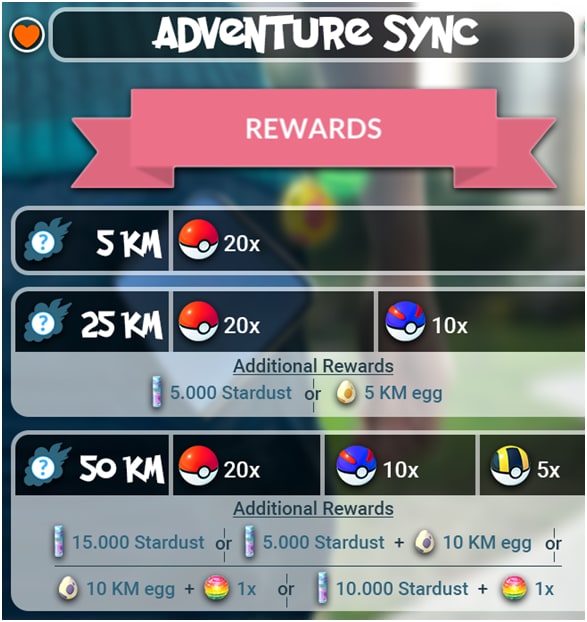
Adventure Sync ئىقتىدارىنى قوزغىتىپ بولغاندىن كېيىن ، يانفونىڭىزنى ئېلىپ كېلىشىڭىز كېرەك. كېلەر قېتىم Pokemon Go دېتالىڭىزغا كىرسىڭىز ، بەك تېز ماڭمىسىڭىز ياكى ماڭمىسىڭىزلا ، ماڭغان مۇساپىڭىزگە ئىشەنچكە ئېرىشىسىز. شۇڭلاشقا ۋېلىسىپىت ياكى ماشىنىڭىزنى ھەيدەش ھېسابلانمايدۇ.
Buddy Candy تاپقاندىن كېيىن دەرھال مۇكاپاتقا ئېرىشىسىز. شۇنىڭ بىلەن بىر ۋاقىتتا ، تۇخۇملىرىڭىز چىقىدۇ. بۇ دېتال ھەتتا ئالاھىدە چېنىقىش نىشانىغا يەتكەنلىكىڭىز ئۈچۈن مۇكاپاتلايدۇ.
2020-يىلى 3-ئايدا ، Niantic شىركىتى تېخى ئېلان قىلىنمىغان چوڭ Adventure Sync يېڭىلاشنى ئېلان قىلدى. رەسمىي Niantic تور بېتىنىڭ خەۋىرىگە قارىغاندا ، بۇ يېڭى يېڭىلاش ئۆي ئىچىدىكى پائالىيەتلەرنى ئىز قوغلاشنى تېخىمۇ ياخشى قوللايدىكەن. ئۇ يەنە مۇسابىقە باسقۇچىدا يۈگۈرۈش قاتارلىق پائالىيەتلەرگە ئوينىغۇچىلارغا ئىناۋەت بېرىدۇ.
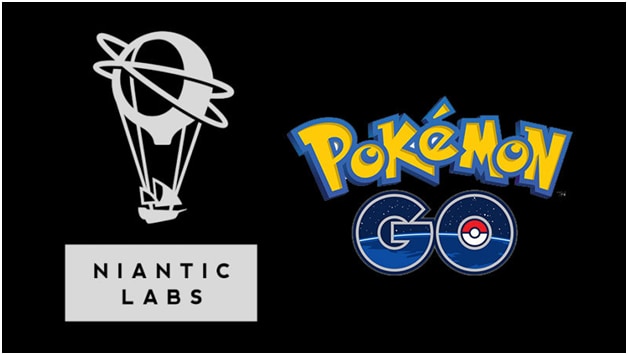
Pokemon Adventure Sync ئالدامچىلىقىنى قانداق ئىشلىتىشنى چۈشىنىش ئۈچۈن ، بىز بۇ ئىقتىدارغا بىر ئاز چوڭقۇرلاپ دىققەت قىلىشىمىز كېرەك.
1.1: Adventure Sync? نى قانداق قوزغىتىش كېرەك
سىز Adventure Sync نى ئاسان ۋە تېز قوزغىتالايسىز ، بۇ سىزنى ئويۇنغا يېتەكلەيدۇ. ئەگەر ئۇ ئاپتوماتىك يۈز بەرمىسە ، تەۋەككۈلچىلىك ماسقەدەملەشنى قوزغىتىش ئۈچۈن بۇ باسقۇچلارنى بېسىشىڭىز كېرەك:
1-قەدەم: ئېكراننىڭ ئاستى مەركىزىگە تۆۋەنگە يۆتكىلۈڭ.
2-قەدەم: پوكې توپنى چېكىپ باش تىزىملىكنى ئېچىڭ.
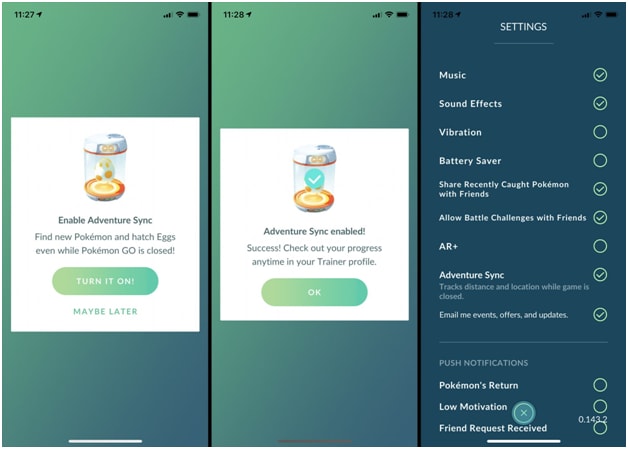
3-قەدەم: ئۇنىڭدىن كېيىن ، ئوڭ تەرەپ ئۈستى تەرەپتىكى «تەڭشەك» كۇنۇپكىسىنى بېسىڭ.
4-قەدەم: ئاخىرىدا ، تەۋەككۈلچىلىك ماسقەدەملەشنى چېكىڭ.
Adventure Sync تەڭشىكى ئېچىلغاندىن كېيىن ، Pokemon Go نىڭ Google Fit ياكى Apple Health سانلىق مەلۇماتىنى زىيارەت قىلىشىڭىزغا رۇخسەت بېرىلىدۇ. شۇڭا ، ئەڭ تەۋسىيە قىلىنغان Pokemon GO Adventure ماس قەدەملىك ئالدامچىلىقىدىن بىرنى سىناپ بېقىڭ.
2-قىسىم: Pokemon Adventure Sync دىكى ئالدامچىلار
بىر قىسىم Pokemon GO Adventure Sync ئالدامچىلىقى بار ، ئۇ سىزنىڭ ئەمەلىي ھەرىكىتىڭىز بولمىسىمۇ ، مۇكاپاتنى يۇقىرى كۆتۈرىدۇ. بۇ ئۈچ ئالدامچىلىقنى قەدەممۇ-قەدەم تەتقىق قىلايلى:
2.1: كەمتۈك ئەپنى ئىشلىتىش
ئاندىرويىد ئەپ دېتالىنىڭ كەڭ كۆلەمدە مېڭىشىغا ياردەم بېرەلەيدۇ. تېلېفونىڭىزنى سىلكىشىڭىزنىڭ ھاجىتى يوق ، چۈنكى Defit دېتالى ئەقلىيفونىڭىزغا ئاپتوماتىك مەشغۇلات ئېلىپ بارىدۇ.
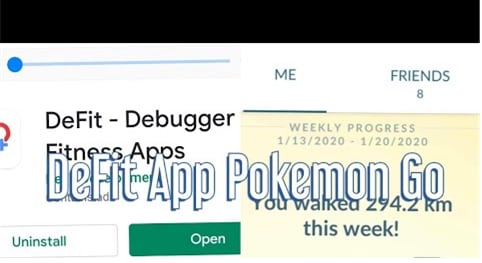
بۇ ئەپنى ئىشلىتىپ پوكېمون GO تۇخۇمىنى ماڭمايلا چىقارسىڭىز بولىدۇ. قانداق قىلىش باسقۇچلىرى:
1-قەدەم: Google ئەپ دۇكىنىدىن كەمتۈك ئەپنى چۈشۈرۈڭ.
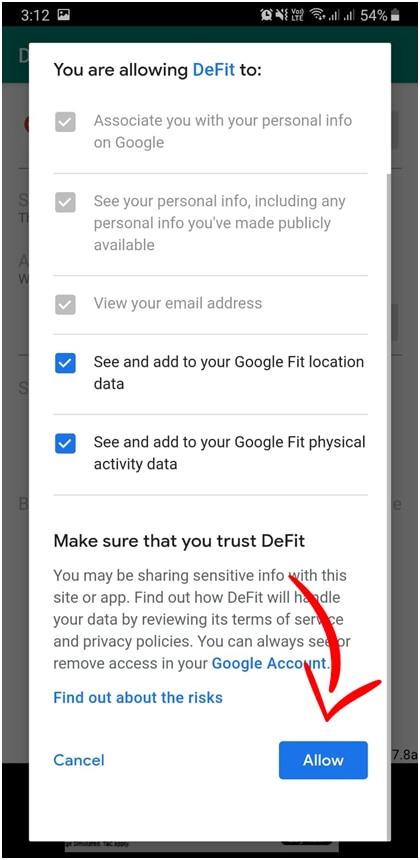
2-قەدەم: چۈشۈرۈلگەندىن كېيىن ، ئاندىرويىد ئۈسكۈنىڭىزدە Defit App نى ئېچىڭ.
3-قەدەم: Google Fit دېتالىنى ئېچىڭ ھەمدە زىيارەت ئىجازەتنامىسى بېرىڭ.
4-قەدەم: Pokemon Go دېتالىدا Adventure Sync نى قوزغىتىڭ.
5-قەدەم: Pokemon Go دېتالىنى تاقاپ ، DeFit ئەپىدىكى AD كۇنۇپكىسىنى بېسىڭ.
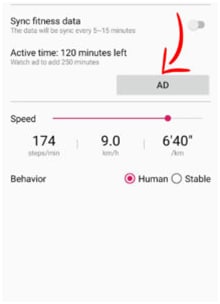
بۇ ئەپنى ئىجرا قىلايلى ، بىر ئاز ۋاقىت ئۆتكەندىن كېيىن ، Pokemon Go دىكى مېڭىش ئارىلىقىنىڭ ئېشىپ كەتكەنلىكىنى كۆرىسىز. ئەگەر ئاندىرويىد ئۈسكۈنىسى بولسا بۇ Pokemon GO ساغلاملىق دېتالىنىڭ ئالدامچىلىقىنى سىناپ بېقىڭ.
2.2: ساختا GPS Go نى ئىشلىتىڭ
سىز GPS ئەپلىرىنى Pokemon GO ساغلاملىق دېتالى ئالدامچىلىقى قىلىپ ئەسلى ئورنىڭىزنى بۇزۇۋېتەلەيسىز. بۇ ئورۇننى بۇزۇش دېتاللىرىنىڭ كۆپىنچىسى ئۈسكۈنىڭىزدىكى يىلتىزنى زىيارەت قىلىشنى تەلەپ قىلمايدۇ.
سىز ئېھتىياجلىق بولغىنى ئۈسكۈنىڭىزدىكى ئاچقۇچىلار تاللانمىسىنى ئېچىش. كېيىنكى قەدەمدە ، تەقلىدى ئورۇن ئىقتىدارىنى قوزغىتىڭ.
ئەڭ ياخشى يېرى Fake GPS GO ھەقسىز. بۇ ئەپنى ئىشلىتىپ دۇنيانىڭ ھەر قايسى جايلىرىدىكى ئورنىڭىزنى چىقالايسىز ، بۇنىڭ بىلەن Pokemon Go نى تۇتالمايسىز.
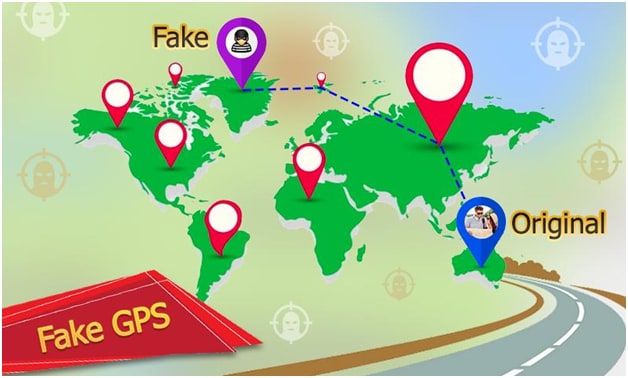
ھازىر ، بۇ دېتال ئارقىلىق تۇخۇمنىڭ يېنىغا جايلاشقاندەك قىلالايسىز ھەمدە تېخىمۇ كۆپ تۇخۇم چىقارسىڭىز بولىدۇ. ئۇ سىزنىڭ ئومۇمىي مېڭىش ئارىلىقىڭىزغا شۇنداقلا مۇكاپاتلىرىڭىزغا قوشىدۇ.
ساختا GPS Go نى ئىشلىتىشنىڭ باسقۇچلىرى:
1-قەدەم: تەڭشەك دېتالىڭىزنى ئېچىڭ ۋە «قۇرۇش نومۇرى» نى يەتتە قېتىم چېكىپ ، ئاچقۇچىلارنىڭ تاللانمىلىرىنى ئېچىڭ.
2-قەدەم: ساختا GPS Go دېتالىنى قاچىلاپ ئېچىڭ ھەمدە ئۇنىڭغا لازىملىق ئىجازەتلەرنى بېرىڭ. ھازىر ، ئاچقۇچىلار تاللانمىلىرىنى ئېچىڭ.
3-قەدەم: مەسخىرە ئورنى دېتالىدا ساختا GPS Go نى تاللاڭ ۋە ئۈسكۈنىڭىزنىڭ ئورنىنى ئۆزگەرتىش ئۈچۈن ياردەم بېرىش كېرەك.
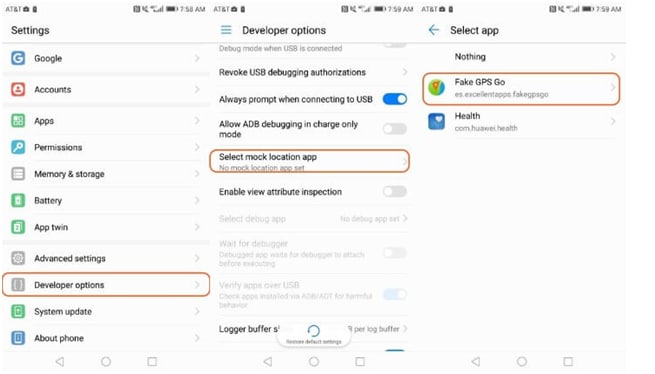
4-قەدەم: ھازىر ، ئەپنى قوزغىتىپ ئورنىڭىزنى ئۆزگەرتىڭ. ئۇ Pokemon Go غا ئۈسكۈنىڭىزنىڭ يېڭى ساختا ئورنىنى زىيارەت قىلالايدۇ.
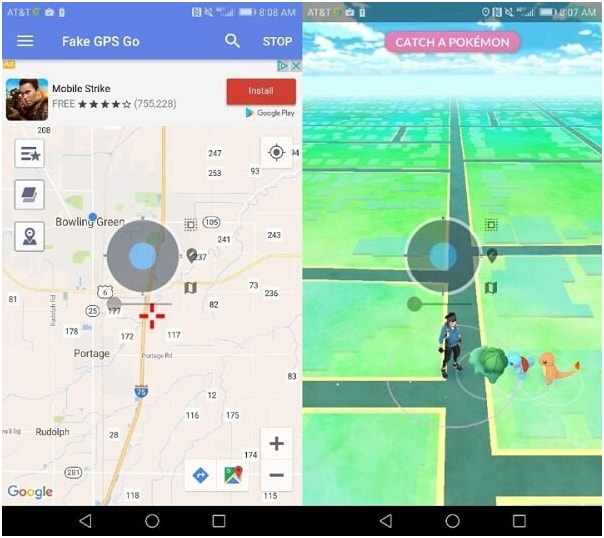
Pokemon Go ئۇنى بايقىمىسۇن دەپ ساختا GPS Go نى تاقاڭ.
2.3: iOS دا بۇزۇلۇش
ئەگەر سىز iOS ئۈسكۈنىسىنى ئىشلىتىۋاتقان بولسىڭىز ، Dr.Fone - مەۋھۇم ئورۇن (iOS) دېتالىنى ئىشلىتىپ ئورنىڭىزنى بۇزالايسىز. بۇ ئەپ سىزنىڭ iPhone GPS تېلېفونىڭىزنى ھەر قانداق ئورۇنغا يەتكۈزۈپ بېرىدۇ ، ھەمدە ھەقىقىي لىنىيەلەردە GPS ھەرىكىتىنى قوزغىتالايدۇ. Spoofing بولسا Pokemon GO Adventure Sync ئالدامچىلىقىنىڭ بىرى.
Pokemon Go Adventure Sync نى بىخەتەر ئويناش ئۈچۈن Dr.Fone - مەۋھۇم ئورۇن (iOS) ئەپلىرىنى ئىشلىتىش باسقۇچلىرىنى تەكشۈرۈڭ.
1-قەدەم: ئەپنى چۈشۈرۈپ ، قوزغىتىپ ، «مەۋھۇم ئورۇن» ئىقتىدارىنى ئېچىڭ.
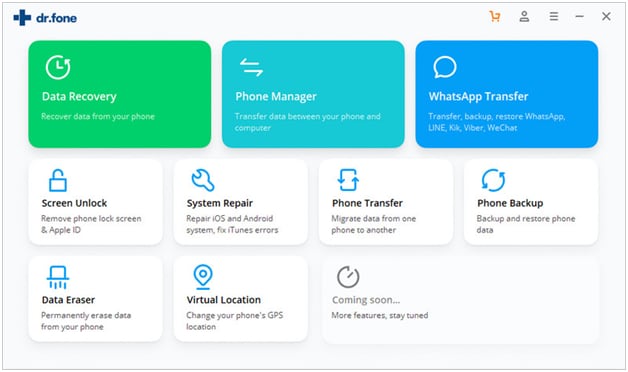
2-قەدەم: iOS ئۈسكۈنىڭىزنى كۆزنەك كومپيۇتېرىڭىزغا ئۇلاپ «باشلاش» نى چېكىڭ.
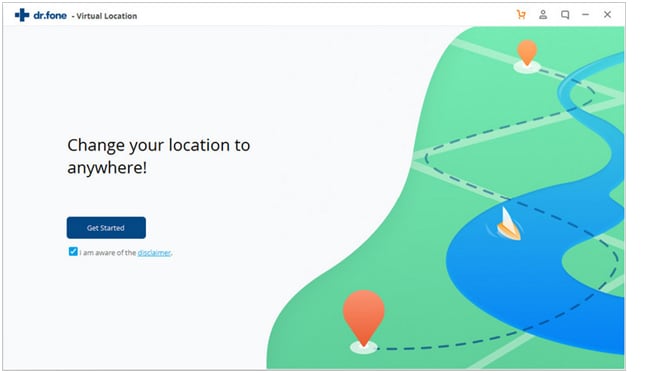
3-قەدەم: لازىملىق ئورۇننى ئىزدەڭ ۋە تېلېگراف تاللانمىسىنى چېكىڭ.
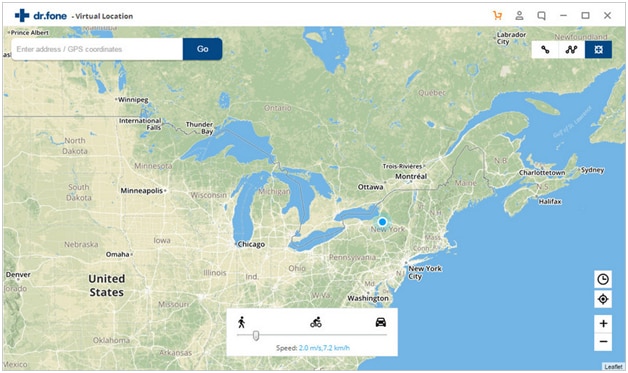
ئىزدەش بالدىقىنى ئىشلىتىپ ئورۇننى بىۋاسىتە ئىزدىسىڭىز بولىدۇ.
4-قەدەم: پىننى لازىملىق ئورۇنغا تاشلاڭ ۋە «بۇ يەرگە يۆتكەش» كۇنۇپكىسىنى بېسىڭ.
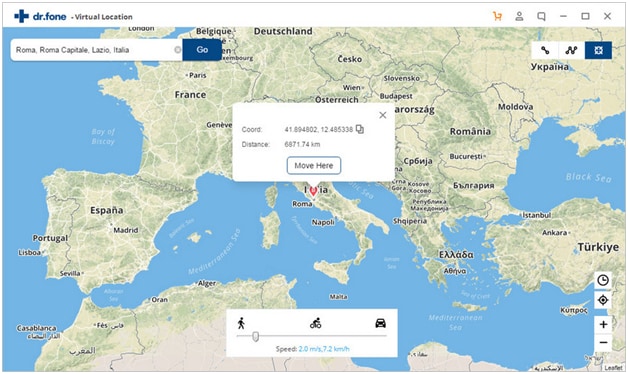
5-قەدەم: كۆرۈنمە يۈزى سىزنىڭ ساختا ئورنىڭىزنىمۇ كۆرسىتىدۇ.
خاككېرنى توختىتىش ئۈچۈن تەقلىد قىلىشنى توختىتىش كۇنۇپكىسىنى بېسىڭ.
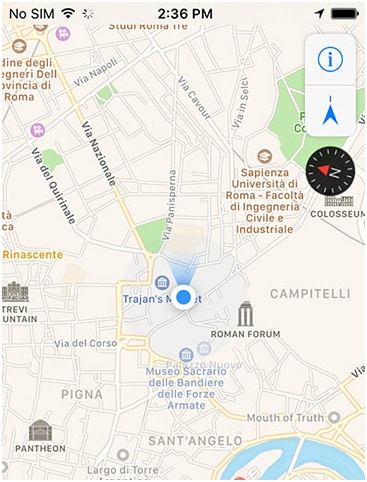
شۇڭا ، ھازىر بىخەتەر Adventure Sync ئالدامچى Pokemon GO سۈپىتىدە Dr.Fone - مەۋھۇم ئورۇن (iOS) دېتالىنى چۈشۈرۈڭ.
ئاخىرقى سۆز
شۇڭلاشقا ، ھازىر سىز ئوخشىمىغان ئۈچ خىل بىخەتەر Pokemon Go Adventure Sync ئالدامچىلىقىنى بىلىسىز. بۇ خاككېرلار ئارقىلىق ئېسىل ئويۇن تەجرىبىسىنى قولغا كەلتۈرەلەيسىز ۋە ئەمەلىيەتتە ماڭماي مېڭىش ئارىلىقىڭىزنى ئاشۇرالايسىز. ئەمما دىققەت قىلىشقا تېگىشلىكى شۇكى ، نىيانتىك كىشىلەرنىڭ ئويۇن ئۈچۈن ئىشلىتىدىغان ئالدامچىلىقىنى بىلىدۇ. شۇڭا ، پەقەت ئىسپاتلانغان ئالدامچىلارنى ئەستايىدىللىق بىلەن ئىشلىتىشىڭىزگە كاپالەتلىك قىلىڭ.
مەۋھۇم ئورۇن
- ئىجتىمائىي تاراتقۇدىكى ساختا GPS
- ساختا Whatsapp ئورنى
- ساختا mSpy GPS
- Instagram سودا ئورنىنى ئۆزگەرتىڭ
- LinkedIn دا ياقتۇرىدىغان خىزمەت ئورنىنى بەلگىلەڭ
- Fake Grindr GPS
- ساختا Tinder GPS
- ساختا Snapchat GPS
- Instagram رايونى / دۆلەتنى ئۆزگەرتىڭ
- Facebook دىكى ساختا ئورۇن
- Hinge دىكى ئورنىنى ئۆزگەرتىش
- Snapchat دىكى ئورۇن سۈزگۈچنى ئۆزگەرتىش / قوشۇش
- ئويۇنلاردىكى ساختا GPS
- Flg Pokemon go
- پوكېمون ئاندىرويىدتا يىلتىز تارتمايدۇ
- پوكەيدە تۇخۇم چىقىرىش تۇخۇم ماڭماي ماڭىدۇ
- Pokemon دىكى ساختا GPS
- سوپۇن پاراشوكى ئاندىرويىدقا كىرىدۇ
- Harry Potter Apps
- ئاندىرويىدتىكى ساختا GPS
- ئاندىرويىدتىكى ساختا GPS
- يىلتىز تارتماي تۇرۇپ ئاندىرويىدتىكى ساختا GPS
- Google ئورنىنى ئۆزگەرتىش
- Spilof ئاندىرويىد GPS تۈرمىسى يوق
- IOS ئۈسكۈنىلىرىنىڭ ئورنىنى ئۆزگەرتىڭ




Alice MJ
خىزمەتچى تەھرىر